▶「多要素認証」へ
パソコンと電話を使用して【電話認証】(音声)を設定するマニュアルです
※使用する電話機を手元に置いて作業を開始してください
1. 「セキュリティ情報」にアクセス
- https://mysignins.microsoft.com/security-info
- 「MGメールアドレス」でサインイン
2.「セキュリティ情報」が開きます
- 状況により、表示される画面が異なります
- 表示されない場合は、そのまま次へ
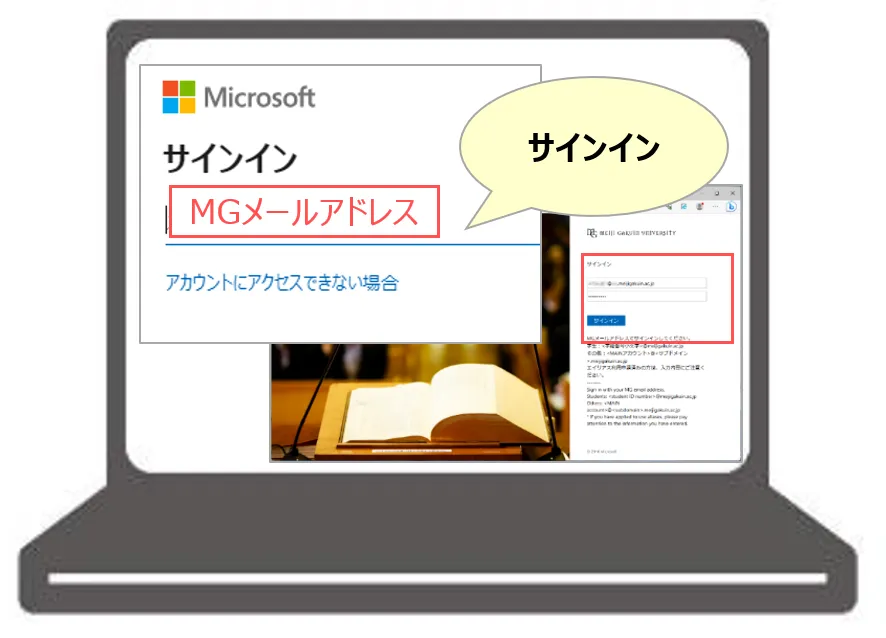
2-A.【セキュリティ情報】が表示された場合
①「+サインイン方法の追加」
②「電話」
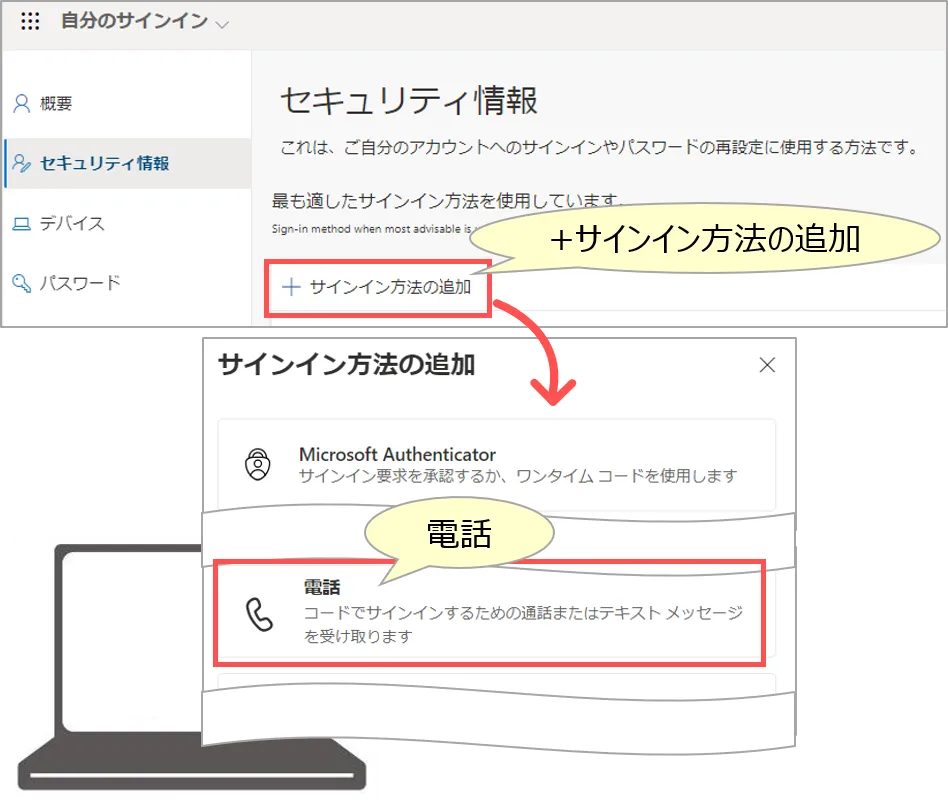
2-B.【詳細情報が必要】が表示された場合
①「次へ」
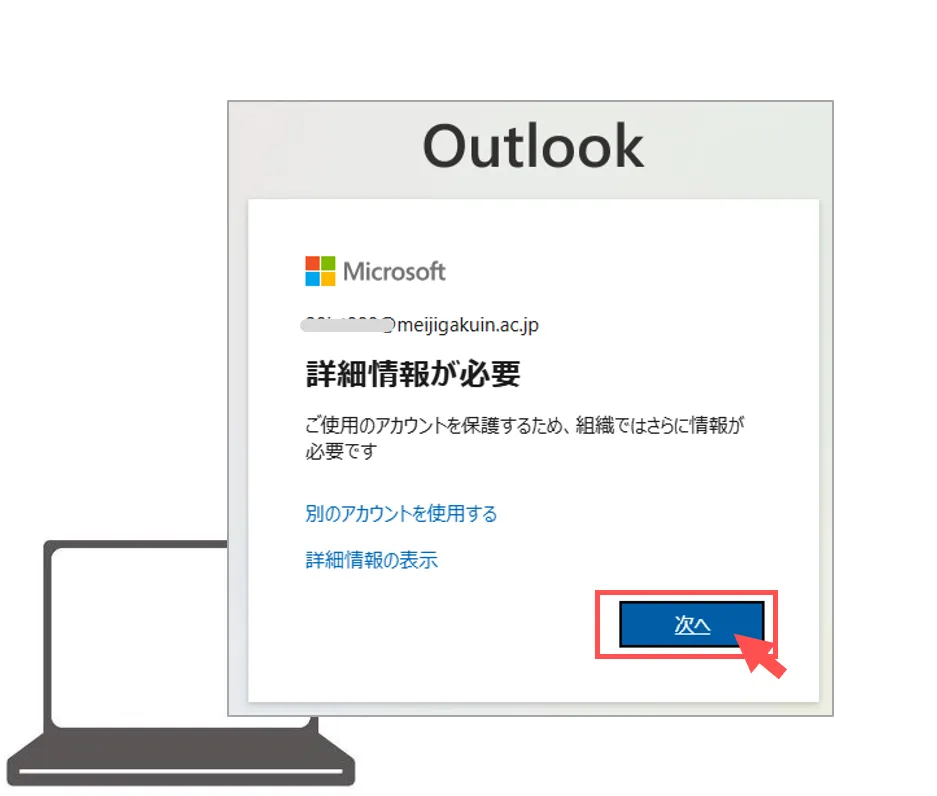
3.「電話」のメッセージが表示されます
- 「日本」
- 電話番号(ハイフンなし)を入力
- 「呼び出し」
- 「次へ」
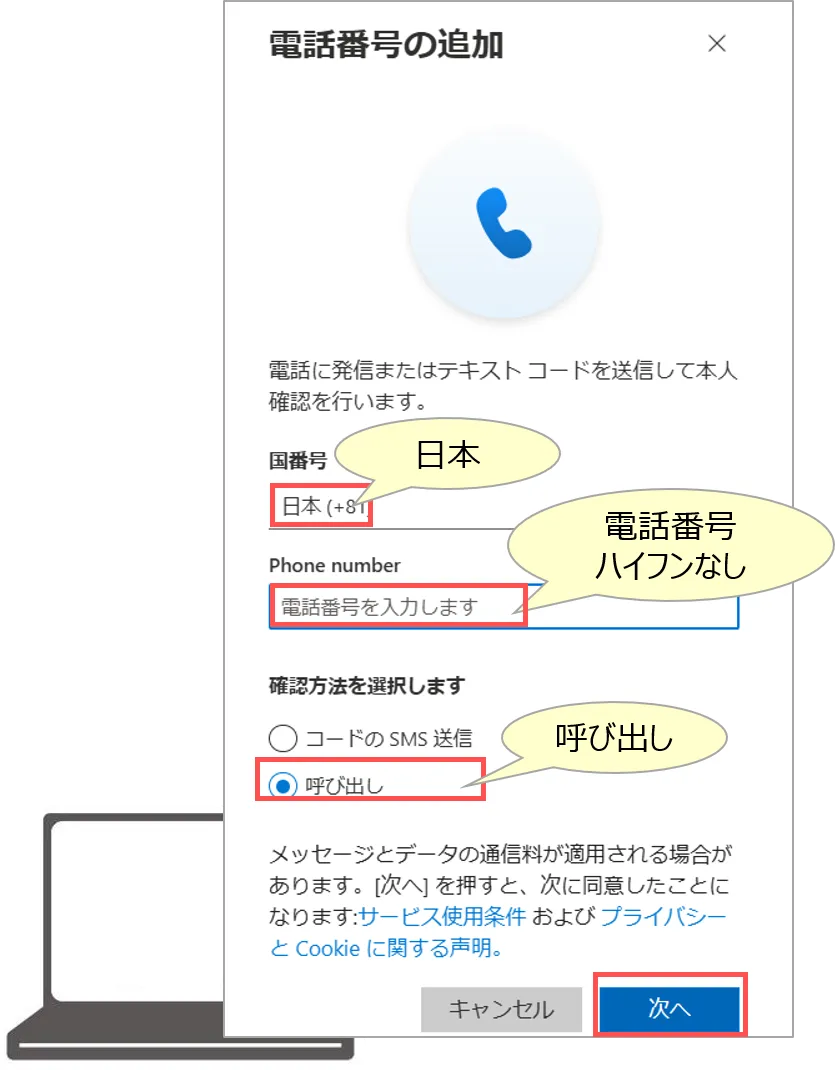
4.Microsoftからの電話に応答
- 「こちらはMicrosoftです。サインインしようとしましたか?サインインする場合は、「#キー」を押してください。」
- 電話の【#】を押下
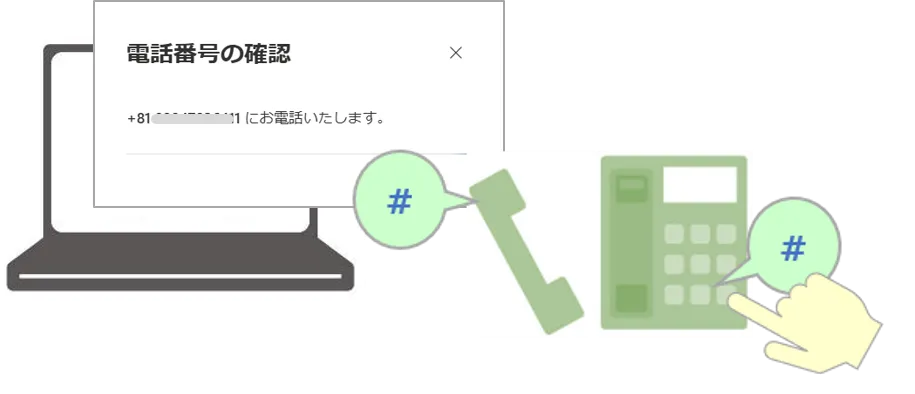
5.確認
- セキュリティ情報の画面で
【電話認証】の表示を確認
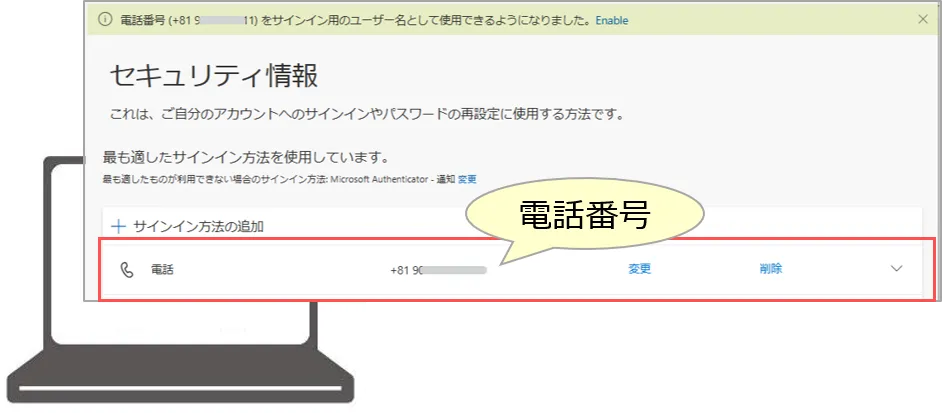
6.完了
動作確認
- ブラウザの「プライベートウィンドウ」を起動 ▶起動方法は、こちら
- 「セキュリティ情報」(https://mysignins.microsoft.com/security-info)にアクセスします
※「認証状態」が継続されている状態では、認証を要求されないため、プライベートウィンドウを使用します。
- 「こちらはMicrosoftです。サインインしようとしましたか?サインインする場合は、「#キー」を押してください。」
- 電話の【#】を押下
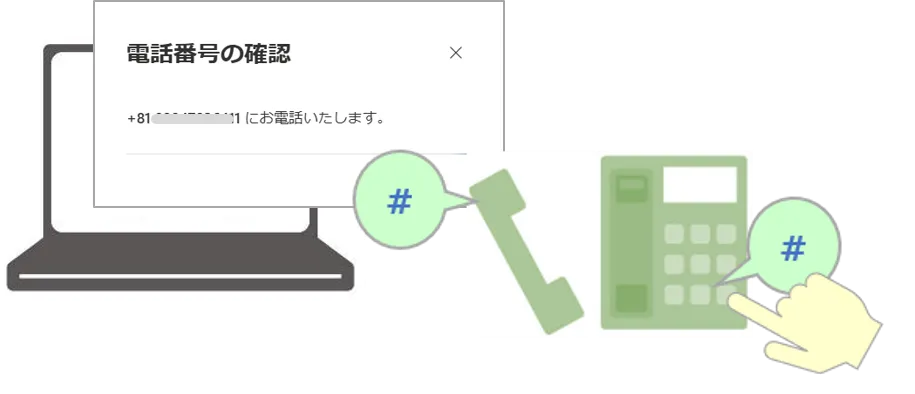
掲載:2025/12